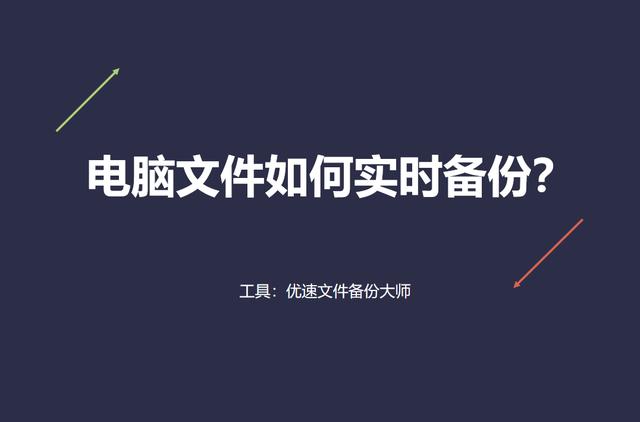u盘在电脑上读不出来?u盘是很多学生党或上班族必备配件,但在使用过程中也会遇到一些问题,如u盘插入电脑后没有反应、电脑上没有显示U盘的盘符、u盘文件损坏怎么恢复数据等等,下面就给大家汇总了一些解决方法,看看能不能帮助到你。

问题一:u盘插入电脑后没有反应
出现这种问题,首先考虑是不是u盘损坏问题,如果不是,可能就是u盘在电脑上被隐藏了,只需在电脑上插入U盘后,依次打开“我的电脑”/“此电脑”- 查看- 选项。进入高级设置框后,点击“查看”,取消勾选“隐藏空的驱动器”项,最后点击“应用”即可。
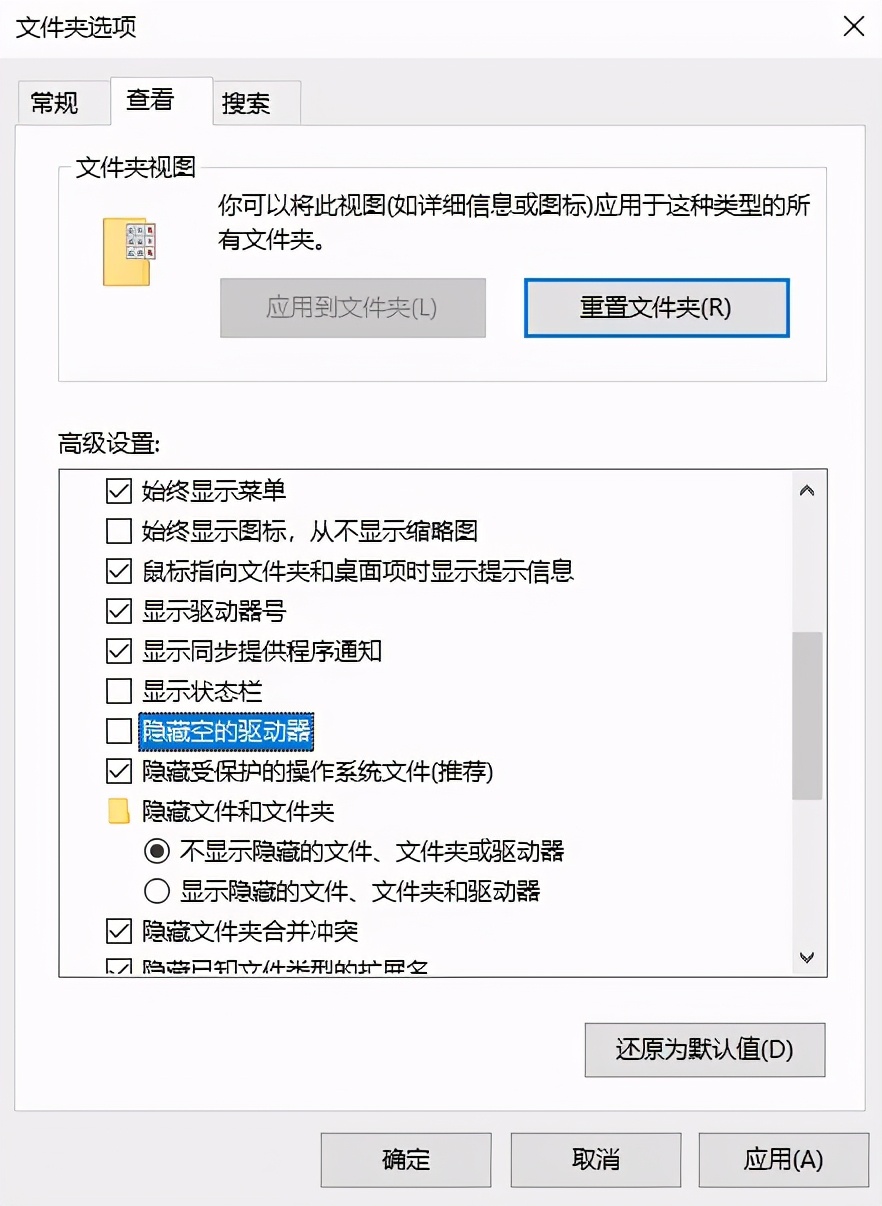
除了以上的问题,还有可能是电脑驱动问题导致u盘无法读出,这时候就需要我们在计算机管理器中查看。可以依次点击“此电脑”- 计算机 - 管理,在弹出的计算机管理界面点击“设备管理器”,在这里可以查看电脑的USB驱动有没有出现问题,如果出现了黄色感叹号,就说明需要更新USB驱动了。
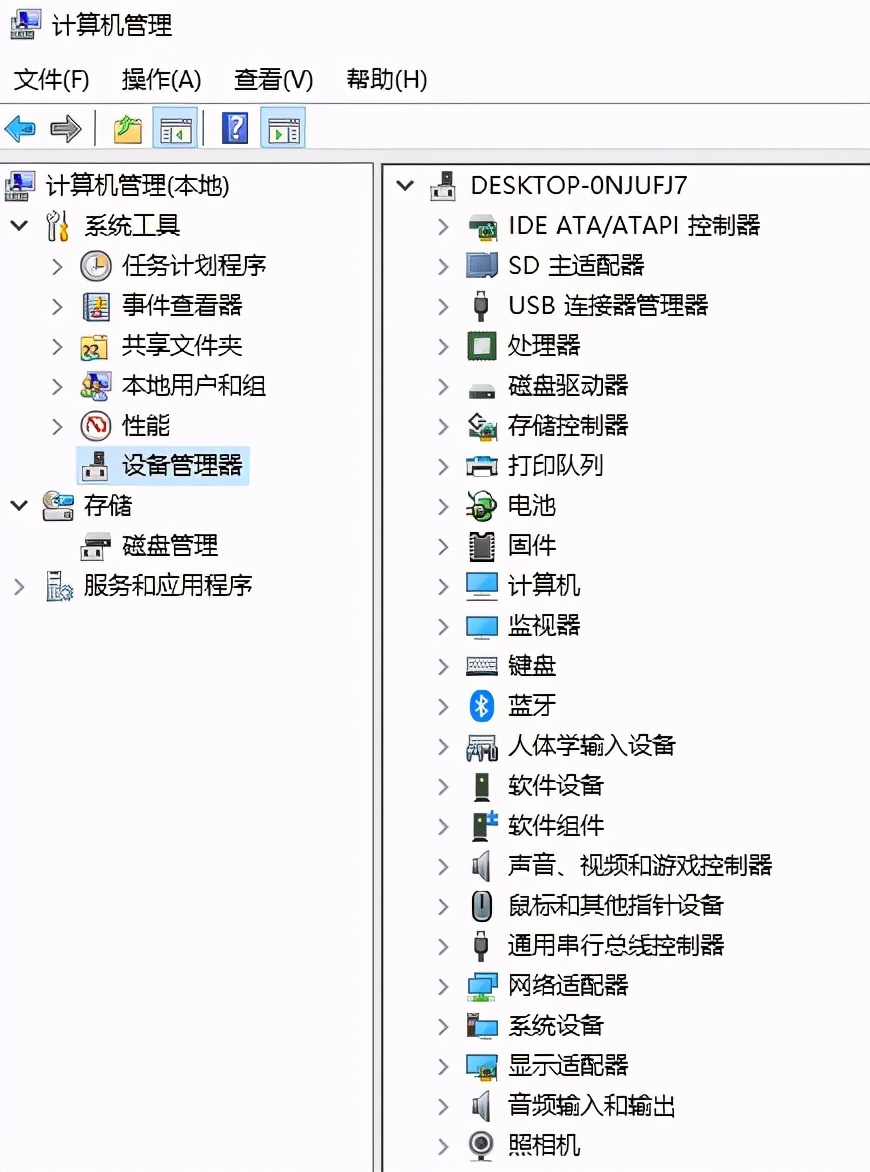
问题二:电脑上没有显示U盘的盘符
除了以上u盘不能读出的问题,有些小伙伴遇到的问题可能是U盘能显示在磁盘内,但是无法打开,这时我们就需要修改一下u盘盘符。
同样的打开计算机管理,依次点击“存储”-“磁盘管理”,在右侧找到自己的u盘盘符,右击选择“更新驱动器号和路径”,接着在弹出的窗口中点击“更改”,在“分配以下驱动器号”的下拉框中为u盘重新选择一个新的盘符(注意:不要与已存在的盘符重复),完成后点击“确定”系统就会重新识别并分配,最后看一下u盘是否被读取即可。
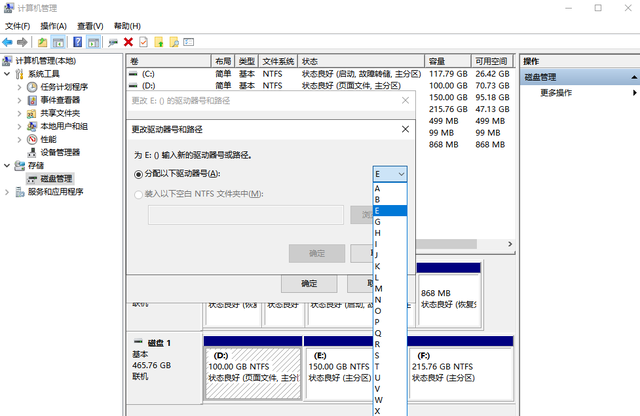
以上就是u盘无法读出和u盘数据修复问题的相关解决方法了,有需要的小伙伴可以参考并跟着操作看看,希望对大家有所帮助,同时也要提醒大家,平时养成良好的使用习惯,可以防止一些u盘损坏的发生哦。